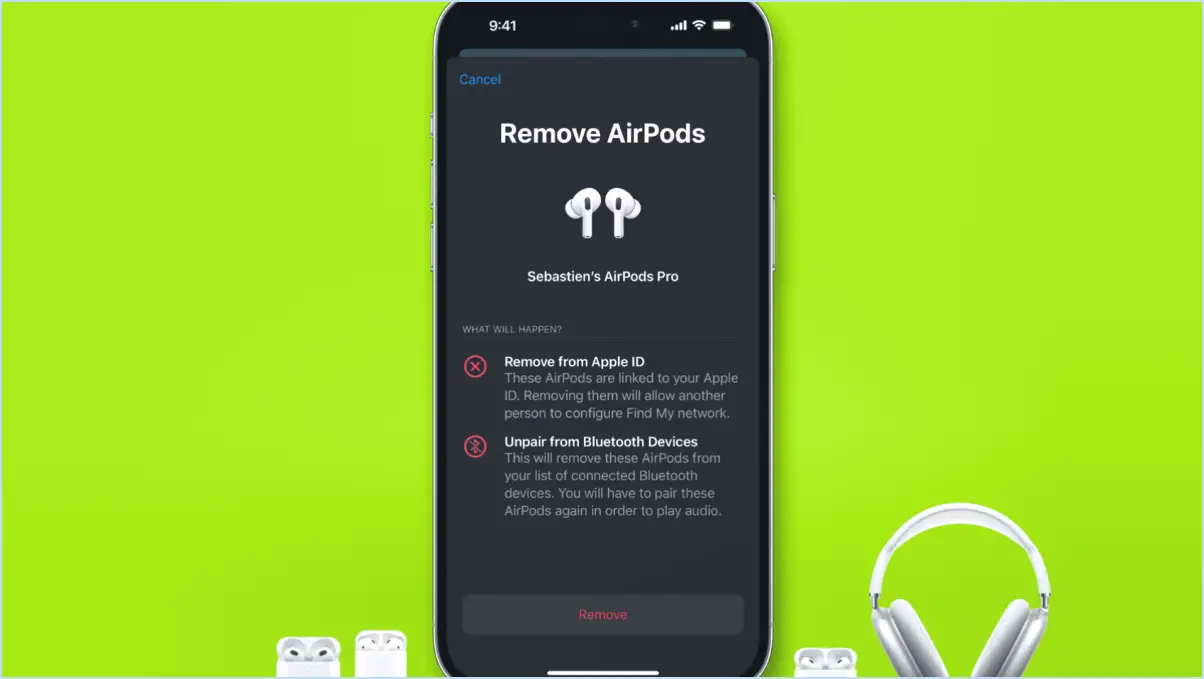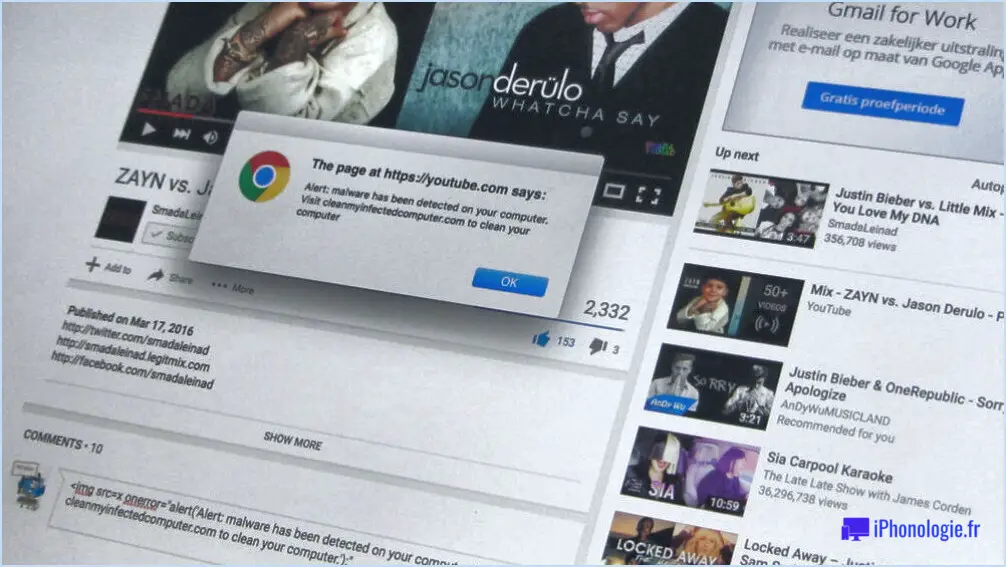Comment obtenir smart view sur samsung tv?
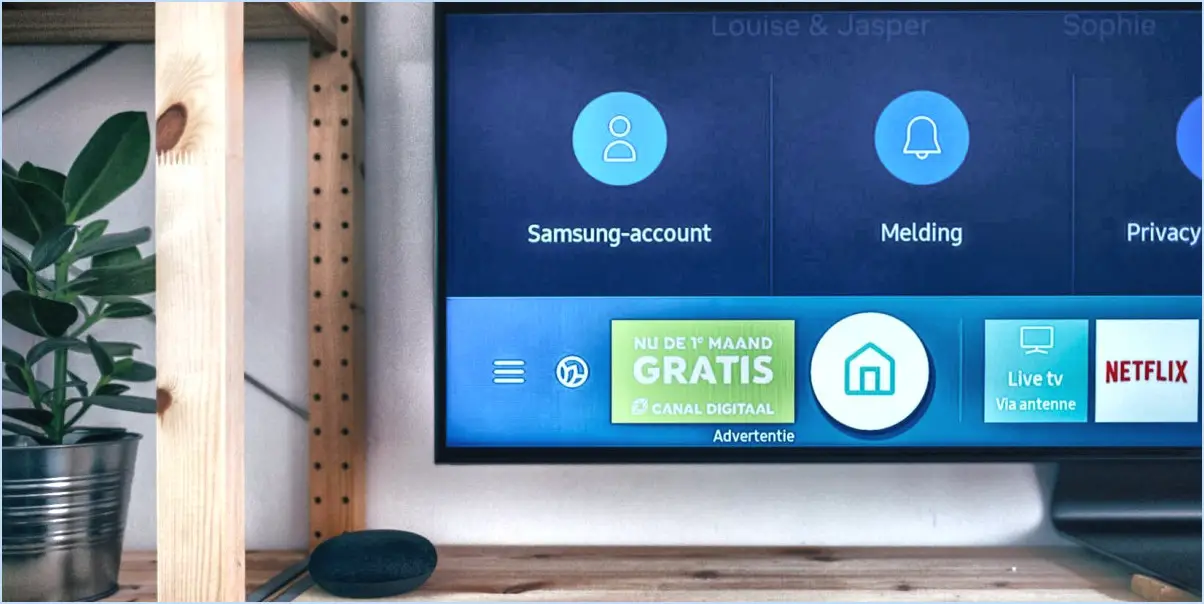
Pour obtenir la fonction Smart View sur votre téléviseur Samsung, vous avez plusieurs options à votre disposition :
- L'application Smart TV :
- Accédez à la boutique d'applications de votre téléviseur en appuyant sur le bouton « Home » de votre télécommande.
- Utilisez les touches fléchées de la télécommande pour mettre en surbrillance et sélectionner « Apps ».
- Recherchez « Smart View » à l'aide du clavier à l'écran et appuyez sur « Enter ».
- Une fois que vous avez trouvé l'application Smart View, cliquez dessus pour la télécharger et l'installer sur votre Samsung TV.
- Après l'installation, ouvrez l'application, qui vous guidera tout au long du processus de configuration. Assurez-vous que votre téléviseur et l'appareil à partir duquel vous souhaitez diffuser sont connectés au même réseau Wi-Fi.
- Suivez les instructions à l'écran pour connecter votre appareil au téléviseur, et vous serez en mesure de refléter ou de diffuser l'écran de votre appareil sur votre téléviseur Samsung sans effort.
- Télécommande pour téléviseur intelligent :
- Assurez-vous que votre Samsung TV et l'appareil à partir duquel vous souhaitez diffuser sont connectés au même réseau Wi-Fi.
- Saisissez la télécommande de votre Samsung Smart TV.
- Appuyez sur le bouton « Source » de la télécommande pour faire apparaître le menu source sur l'écran de votre téléviseur.
- Naviguez jusqu'à « Screen Mirroring » ou « Smart View » à l'aide des touches fléchées et appuyez sur « Enter ».
- Votre téléviseur commence à rechercher les appareils disponibles avec lesquels il peut se connecter. Sur votre appareil de diffusion (par exemple, smartphone ou tablette), ouvrez la fonction de mise en miroir de l'écran ou Smart View à partir des paramètres rapides ou du menu des paramètres.
- Sélectionnez votre Samsung TV dans la liste des appareils disponibles et la connexion sera établie.
- L'écran de votre appareil sera maintenant reflété sur votre Samsung TV, ce qui vous permettra de profiter de votre contenu sur un écran plus grand.
Ces deux méthodes vous permettent de profiter de Smart View sur votre Samsung TV, en vous donnant la possibilité de diffuser ou de refléter le contenu de vos appareils compatibles, tels que les smartphones, les tablettes ou les ordinateurs portables, sur l'écran de votre téléviseur en toute simplicité.
Comment obtenir la fonction Smart View sur mon téléviseur?
Pour obtenir Smart View sur votre téléviseur, suivez les étapes suivantes :
- Google Chromecast:
- Assurez-vous que votre téléviseur dispose d'un port HDMI disponible.
- Branchez l'appareil Chromecast sur le port HDMI.
- Alimentez-le en connectant le câble USB à une source d'alimentation.
- Téléchargez et installez l'application Google Home sur votre smartphone ou votre tablette.
- Ouvrez l'application et suivez les instructions à l'écran pour configurer votre Chromecast.
- Une fois configuré, vous pouvez diffuser sur votre téléviseur du contenu provenant d'applications compatibles sur votre appareil mobile.
- Boîtier TV connecté (par exemple, Xbox One ou Playstation 4):
- Assurez-vous que votre boîtier TV est connecté à votre téléviseur via HDMI.
- Connectez votre boîtier TV à votre réseau Wi-Fi.
- Utilisez la télécommande pour naviguer jusqu'à la fonction de mise en miroir de l'écran ou de diffusion (varie selon l'appareil).
- Suivez les instructions à l'écran pour connecter votre appareil mobile au boîtier TV.
- Une fois connecté, vous pouvez mettre en miroir l'écran de votre smartphone ou de votre tablette sur votre téléviseur.
Ces méthodes devraient activer Smart View sur votre téléviseur, vous permettant de profiter du contenu de vos appareils mobiles sur le grand écran sans effort.
La fonction Smart View fonctionne-t-elle sur n'importe quel téléviseur?
La fonctionnalité Smart View dépend de la compatibilité du téléviseur. Smart View est généralement disponible sur les Smart TV équipées d'applications intégrées permettant de visionner des photos et des vidéos sur votre écran de télévision. Toutefois, il est essentiel de vérifier si votre modèle de téléviseur spécifique prend en charge cette fonctionnalité. Tous les téléviseurs intelligents ne sont pas identiques, et certains modèles plus anciens ou économiques peuvent ne pas être dotés de la fonction Smart View. Pour vérifier si votre téléviseur est compatible, consultez le manuel d'utilisation ou visitez le site web du fabricant pour obtenir une liste des fonctions prises en charge. En outre, n'oubliez pas que la fonction Smart View peut également dépendre de la marque et de l'année de fabrication ; il est donc conseillé de se renseigner sur les caractéristiques de votre téléviseur avant d'essayer d'utiliser cette fonction.
Où se trouve l'icône Smart View?
L'icône de l'affichage intelligent se trouve à l'intérieur de l'écran. Smart View est commodément située dans la fenêtre en bas à droite de l'écran pour un accès facile. Il s'agit d'un moyen rapide et efficace de refléter l'écran de votre appareil ou de diffuser du contenu sur un écran compatible. Pour l'utiliser, il suffit de rechercher l'icône qui ressemble à un écran avec un symbole Wi-Fi ou une étiquette « Smart View ». En tapant sur cette icône, vous ouvrirez la fonction Smart View, qui vous permettra de connecter et de partager votre écran avec d'autres appareils ou écrans. Que vous partagiez des photos, des vidéos ou des présentations, le fait de trouver et d'utiliser l'icône Smart View dans le coin inférieur droit de votre écran garantit une expérience transparente et sans problème.
Comment coupler mon téléphone avec mon téléviseur?
Pour coupler votre téléphone avec votre téléviseur, suivez les étapes suivantes :
- Utiliser les applications du téléphone et de la télévision :
- Assurez-vous que votre téléviseur et votre téléphone sont connectés au même réseau Wi-Fi.
- Téléchargez une application compatible sur votre téléphone (par exemple, Google Home, Apple TV Remote).
- Ouvrez l'application et suivez les instructions à l'écran pour vous connecter à votre téléviseur.
- Une fois la connexion établie, vous pouvez contrôler votre téléviseur et diffuser du contenu à partir de votre téléphone.
- Utilisation d'un boîtier câble ou satellite :
- Vérifiez si votre récepteur câble ou satellite dispose d'une application mobile.
- Téléchargez et installez l'application sur votre téléphone.
- Lancez l'application et suivez la procédure de configuration pour la relier à votre téléviseur.
- Cette méthode vous permet de contrôler votre téléviseur et d'accéder au contenu par l'intermédiaire de l'application du boîtier.
Ces méthodes permettent d'associer votre téléphone à votre téléviseur afin d'améliorer le contrôle et le partage de contenu.
Samsung a-t-il supprimé Smart View?
Oui, Samsung a supprimé la fonction Smart View de ses modèles Galaxy S5 et Galaxy S6. Cette fonction, qui offrait aux utilisateurs une vue virtuelle de l'écran de leur téléphone, a été supprimée afin d'améliorer la durabilité et la convivialité de l'appareil.
Pourquoi mon téléphone ne se connecte-t-il pas à mon téléviseur intelligent?
L'incapacité de votre téléphone à se connecter à votre téléviseur intelligent peut être attribuée à différents facteurs.
- Compatibilité: Assurez-vous que votre téléviseur intelligent est compatible avec les dernières versions Android ou iOS de votre téléphone. Si ce n'est pas le cas, mettez à jour le micrologiciel de votre téléviseur en visitant le site Web du fabricant et en téléchargeant la dernière mise à jour.
- Connexion au réseau: Vérifiez que votre téléphone est connecté au même réseau que votre téléviseur intelligent. Reconnectez-vous au réseau si nécessaire pour établir une connexion.
En traitant ces deux questions principales, vous devriez être en mesure de résoudre le problème de connectivité entre votre téléphone et votre smart TV.
Pourquoi ne puis-je pas créer un miroir d'écran sur mon téléviseur Samsung?
Si vous ne parvenez pas à créer un miroir d'écran sur votre téléviseur Samsung, plusieurs facteurs peuvent entrer en ligne de compte. Tout d'abord, vérifiez si votre téléviseur prend en charge la fonction de miroir d'écran ; ce n'est pas le cas de tous les modèles. Deuxièmement, assurez-vous que votre téléviseur dispose d'un port de mise en miroir. Si vous travaillez avec un ancien téléviseur dépourvu de cette fonction, vous devrez trouver une autre méthode de mise en miroir de l'écran. Gardez ces facteurs à l'esprit pendant que vous résolvez le problème.